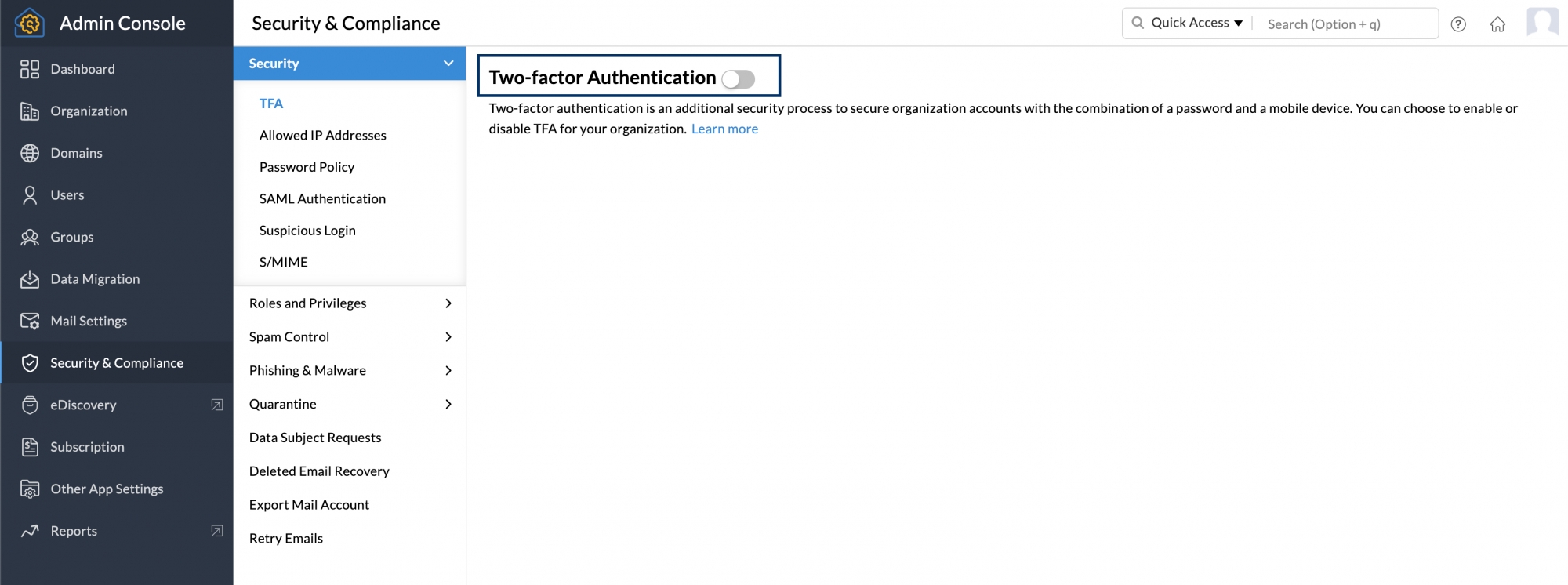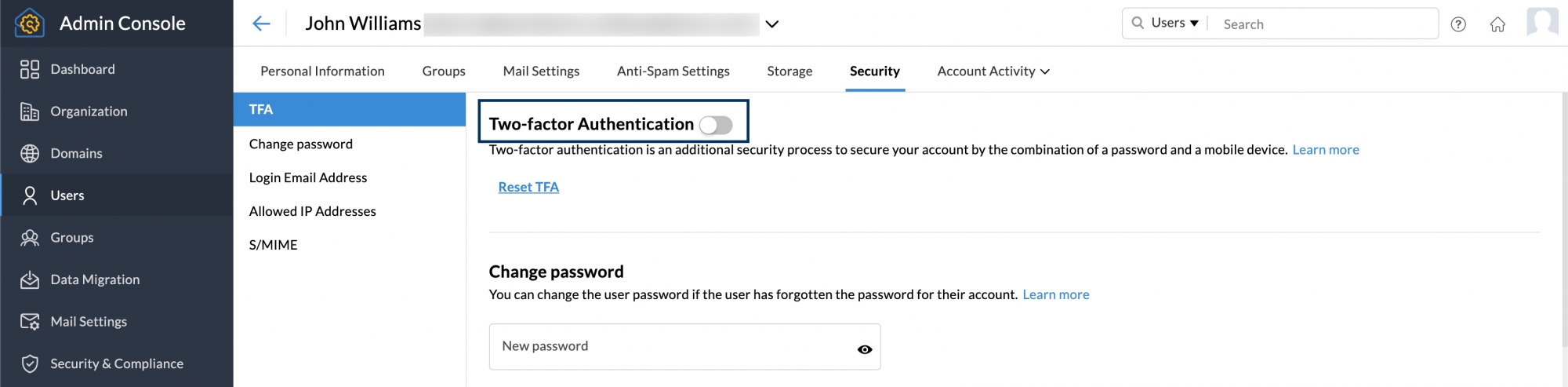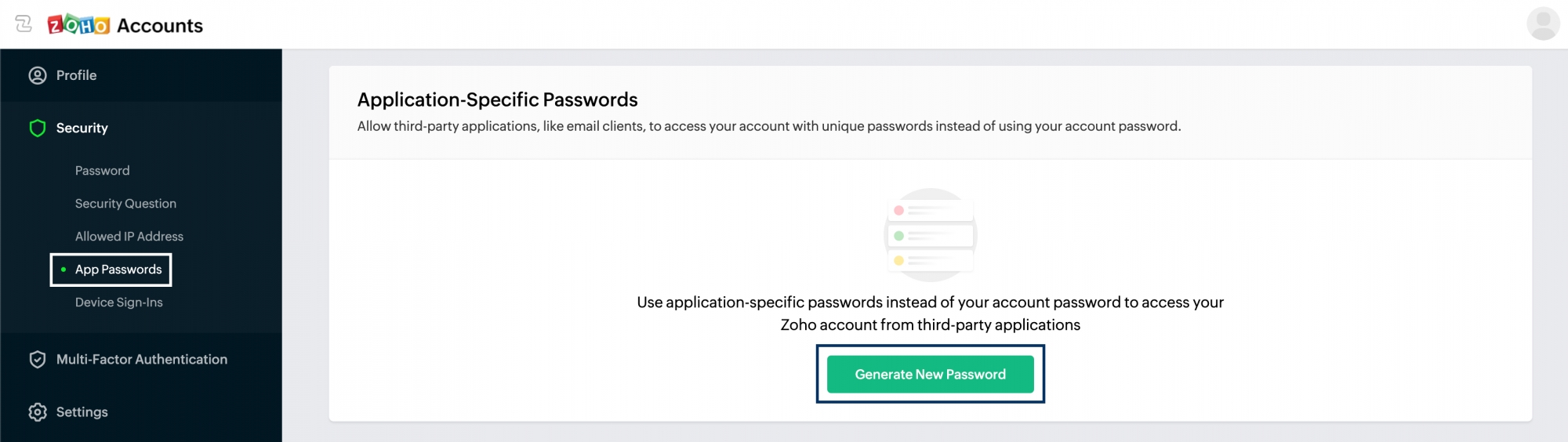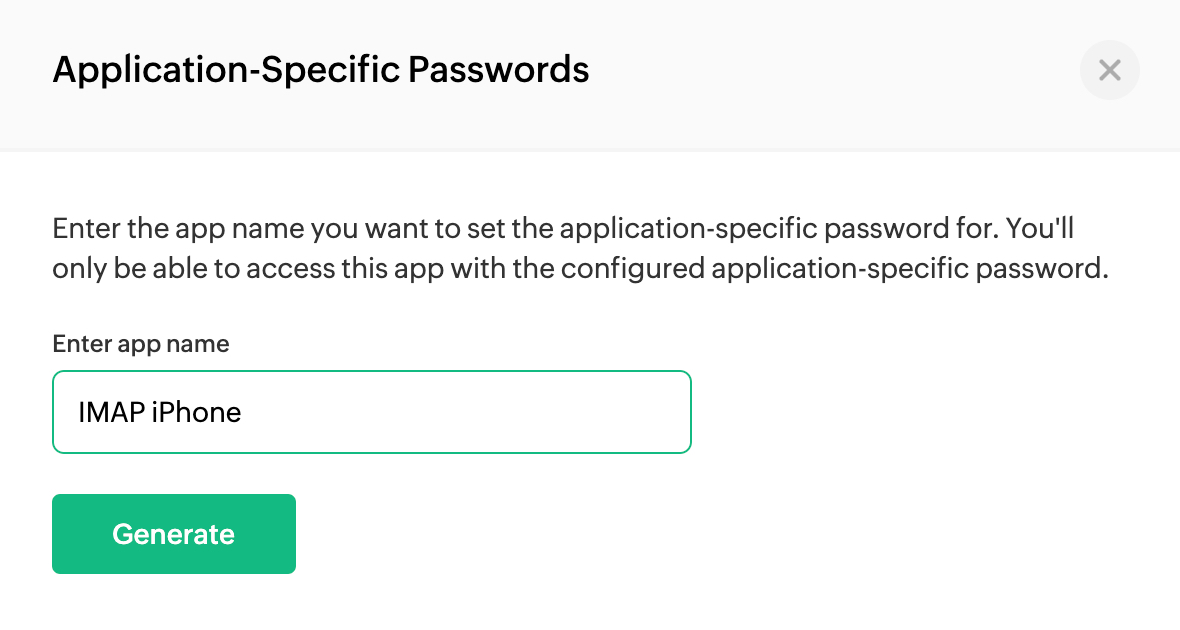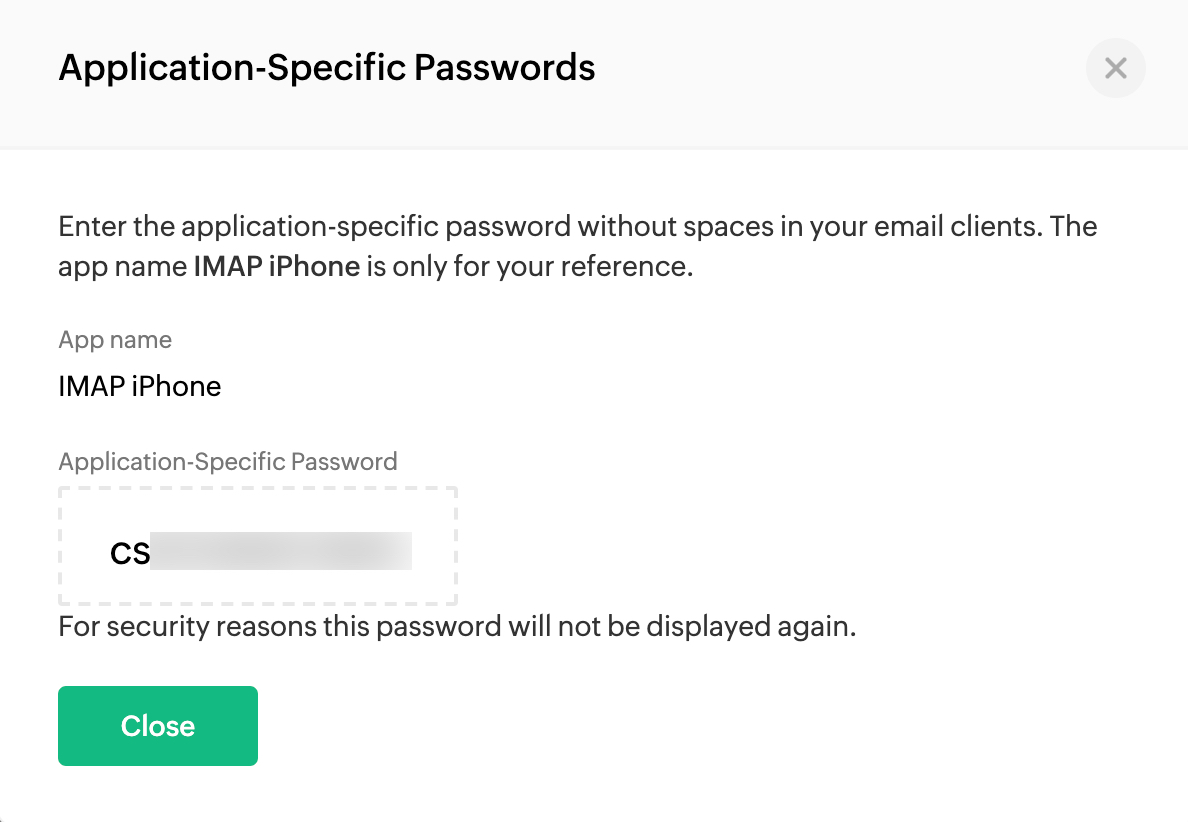การตรวจสอบสิทธิ์สองปัจจัย
การตรวจสอบสิทธิ์แบบหลายปัจจัยเป็นกระบวนการในการใช้คีย์ที่รู้จักและคีย์ที่ไม่รู้จัก ซึ่งสร้างขึ้นแบบสุ่มร่วมกันเพื่อรักษาความปลอดภัยบัญชี นอกจากการสร้างรหัสผ่านที่คาดเดายากแล้ว การเปิดใช้งาน MFA สำหรับองค์กรของคุณยังช่วยเพิ่มความปลอดภัยอีกชั้น ซึ่งจะช่วยให้มั่นใจได้ว่าบัญชีของคุณจะปลอดภัยและลดโอกาสที่ข้อมูลของคุณจะถูกละเมิด
การตรวจสอบสิทธิ์สองปัจจัยมีวิธีการทำงานดังนี้
เข้าถึงผ่านเว็บเบราว์เซอร์:
- ขั้นตอนที่ 1: ผู้ใช้เข้าสู่ระบบด้วยชื่อผู้ใช้และรหัสผ่าน
- ขั้นตอนที่ 2: หากรหัสผ่านที่ป้อนถูกต้อง ผู้ใช้จะได้รับรหัสผ่านแบบใช้ครั้งเดียวที่ได้รับการสุ่ม (ผ่าน SMS/การโทรผ่านเสียงหรือรหัส QR ตามการกำหนดค่า TFA)
- ขั้นตอนที่ 3: ป้อนรหัสผ่านแบบใช้ครั้งเดียว (OTP) ในเบราว์เซอร์ หากถูกต้อง คุณจะได้รับสิทธิ์ในการเข้าถึงบัญชี
เข้าถึงผ่านโปรโตคอล POP/ IMAP หรือ Active Sync:
- ขั้นตอนที่ 1: ผู้ใช้จะสร้างรหัสผ่านเฉพาะแอปพลิเคชันที่ไม่ซ้ำกันสำหรับแอปพลิเคชันภายนอกที่ใช้งานแต่ละแอปพลิเคชัน
- ขั้นตอนที่ 2: ระหว่างการกำหนดค่าบัญชี Zoho ในแอปพลิเคชัน ให้ระบุรหัสผ่านเฉพาะแอปพลิเคชัน 12 หลักแทนรหัสผ่านปกติ
- ขั้นตอนที่ 3: เมื่อการตรวจสอบเสร็จเรียบร้อยแล้ว คุณจะสามารถเข้าถึงบัญชีของคุณได้
เนื่องจากรหัสผ่านเฉพาะแอปพลิเคชันไม่มีวันหมดอายุ คุณจึงไม่จำเป็นต้องอัปเดตรหัสผ่านในแอปพลิเคชันของคุณ แม้ว่ารหัสผ่านเว็บของคุณจะหมดอายุ คุณสามารถเพิกถอนรหัสผ่านเฉพาะแอปพลิเคชันได้จากการตั้งค่า TFA เพื่อถอนการเข้าถึงบางแอปพลิเคชัน นอกเหนือจากนั้น ระหว่างการตั้งค่ารหัสผ่านใหม่ ผู้ใช้สามารถเพิกถอนรหัสผ่านเฉพาะแอปพลิเคชันได้ด้วยการเพิกถอนโทเค็นการตรวจรับรองความถูกต้อง
ผ่านแอป Zoho Mail สำหรับ iOS และ Android (แอปที่สร้างและเผยแพร่โดย Zoho):
Zoho Mail ให้บริการแอปพลิเคชันแบบเคลื่อนที่ (iOS และ Android) เพื่อเข้าถึง Zoho Mail และ Streams ที่มีฟีเจอร์ครบถ้วนจากสมาร์ทโฟน คุณสามารถเข้าสู่ระบบบัญชีผู้ใช้ของคุณได้โดยตรงผ่านแอปเหล่านี้โดยไม่ต้องใช้รหัสผ่านเฉพาะแอปพลิเคชัน และเมื่อเปิดใช้งานการตรวจสอบสิทธิ์สองปัจจัย สิ่งที่คุณต้องระบุก็คือรหัสผ่านแบบใช้ครั้งเดียว
- ขั้นตอนที่ 1: ผู้ใช้เข้าสู่ระบบด้วยชื่อผู้ใช้และรหัสผ่าน
- ขั้นตอนที่ 2: ผู้ใช้จะได้รับรหัสความปลอดภัยผ่าน SMS/ การโทรด้วยเสียงหรือแอปรหัส QR ที่ลิงก์กับบัญชีในระหว่างการตั้งค่า
- ขั้นตอนที่ 3: ผู้ใช้ระบุรหัสความปลอดภัยในแอปโทรศัพท์มือถือเพื่อเข้าถึงบัญชี
เปิดใช้งานการตรวจสอบสิทธิ์สองปัจจัยสำหรับองค์กรของคุณ
เมื่อคุณเปิดใช้งาน TFA ให้กับองค์กรของคุณ ส่วนผู้ใช้ทั้งหมดในองค์กรของคุณจะต้องใส่รหัสความปลอดภัยเพิ่มเติมเพื่อเข้าสู่ระบบและเข้าถึงบัญชีผู้ใช้ของพวกเขา เมื่อต้องการเปิดใช้งาน TFA สำหรับองค์กรของคุณ
- เข้าสู่ระบบ คอนโซลผู้ดูแลระบบ Zoho Mail
- ไปยัง Security and Compliance ในหน้าต่างด้านซ้าย
- ภายใต้ Security ให้ไปที่ TFA และสลับเป็นเปิด
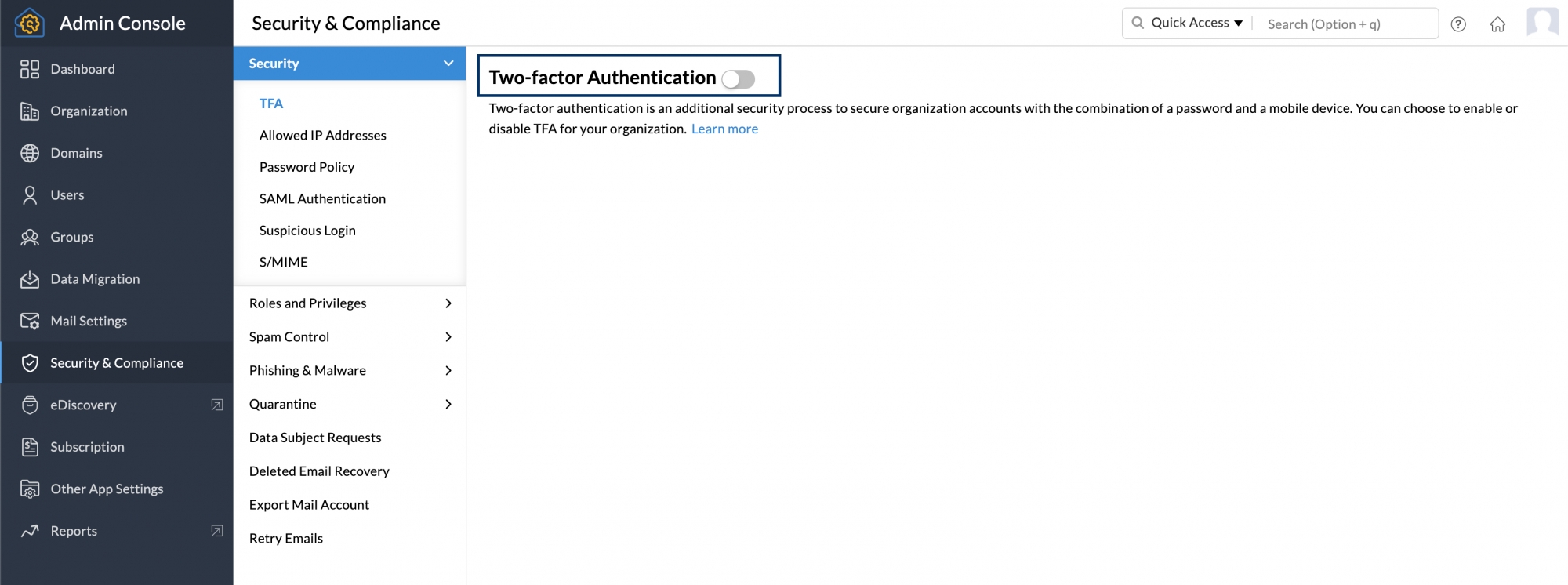
หลังจากผู้ดูแลระบบเปิดใช้งาน TFA ผู้ใช้จะถูกเตือนให้เลือกวิธี TFA ที่ต้องการใช้ในครั้งถัดไปที่เข้าสู่ระบบ หากคุณต้องการปิดใช้งาน TFA ทั้งองค์กร คุณสามารถทำตามขั้นตอนเดียวกันและปิดใช้งาน TFA ได้
สําหรับข้อมูลเกี่ยวกับโหมดของ TFA โปรดดูหน้าวิธีใช้นี้
เปิดใช้งาน/ปิดใช้งาน TFA สําหรับผู้ใช้บางคน:
ผู้ดูแลระบบสามารถเปิดใช้งานหรือปิดใช้งานสถานะ TFA สำหรับผู้ใช้ได้จากแผงควบคุม
- เข้าสู่ระบบ คอนโซลผู้ดูแลระบบ Zoho Mail
- นำทางไปยัง Users ในหน้าต่างด้านซ้าย และคลิกผู้ใช้ที่คุณต้องการเปิดใช้งานหรือปิดใช้งาน TFA
- ไปที่การตั้งค่าความปลอดภัย คลิก TFA และสลับเป็นปิด
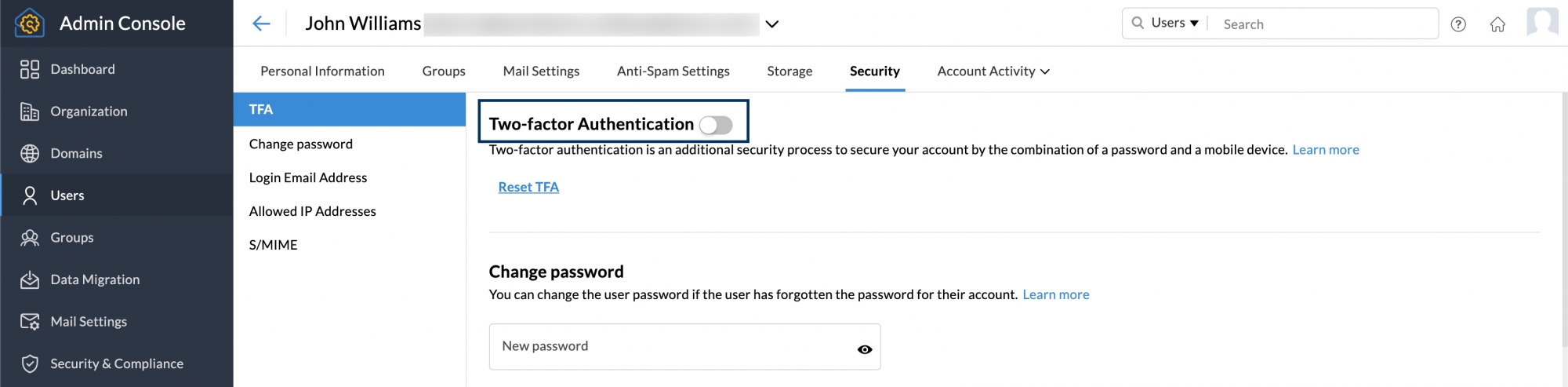
ตั้งค่า TFA ใหม่สำหรับผู้ใช้ที่ระบุ
ผู้ดูแลระบบสามารถรีเซ็ต TFA สําหรับผู้ใช้ในกรณีที่พวกเขาทำอุปกรณ์เคลื่อนที่หายหรือไม่มีสิทธิ์เข้าถึงอุปกรณ์เคลื่อนที่ที่พวกเขาใช้ในขณะที่เปิดใช้งาน TFA ในการรีเซ็ต TFA ของผู้ใช้
- เข้าสู่ระบบ คอนโซลผู้ดูแลระบบ Zoho Mail
- นำทางไปยัง Users ในหน้าต่างด้านซ้าย และคลิกผู้ใช้ที่คุณต้องการรีเซ็ต TFA
- ไปที่การตั้งค่าความปลอดภัย คลิก TFA แล้วคลิก Reset TFA

เมื่อรีเซ็ตแล้ว ผู้ใช้สามารถตั้งค่าโหมด TFA ของตนใหม่อีกครั้งในระหว่างการลงชื่อเข้าใช้
การสร้างรหัสผ่านเฉพาะแอปพลิเคชัน
หากเปิดใช้การตรวจสอบสิทธิ์สองปัจจัยสำหรับบัญชี ผู้ใช้จะต้องระบุรหัสผ่านเฉพาะแอปพลิเคชันเมื่อเข้าถึงบัญชีผู้ใช้ผ่าน POP/IMAP หรือ Active Sync ในการสร้างรหัสผ่านเฉพาะสำหรับแอปพลิเคชัน
- เข้าสู่ระบบ บัญชี Zoho
- จากเมนูด้านซ้าย ไปที่ Security และคลิก App passwords
- คลิก Generate New Password
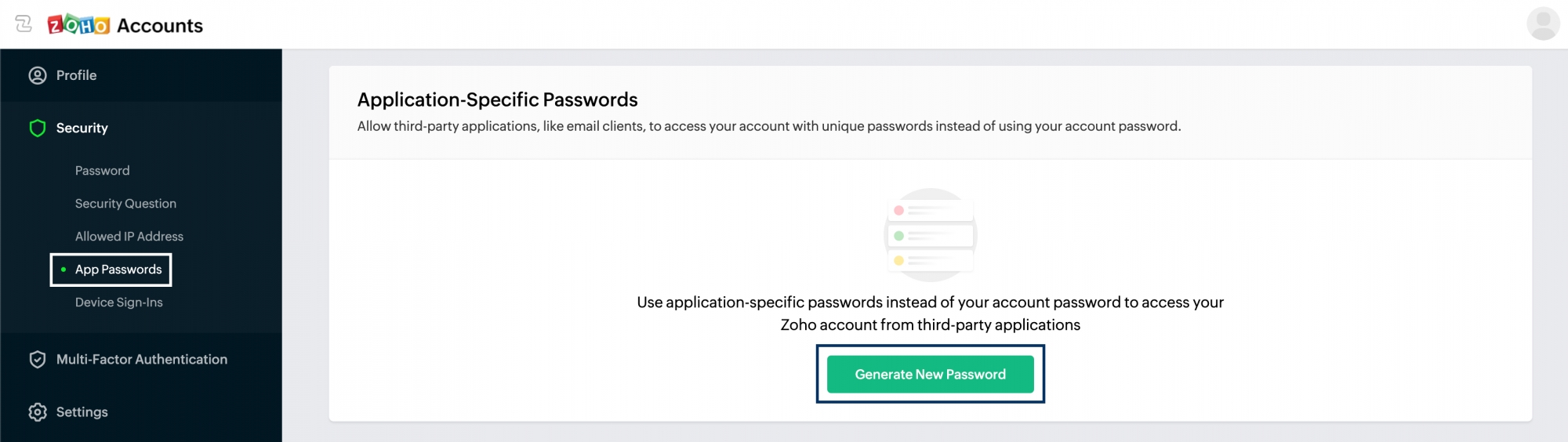
- คุณจะถูกขอให้ตั้งชื่อแอปพลิเคชันของคุณสำหรับการอ้างอิงในอนาคต ป้อนชื่อและคลิก Generate
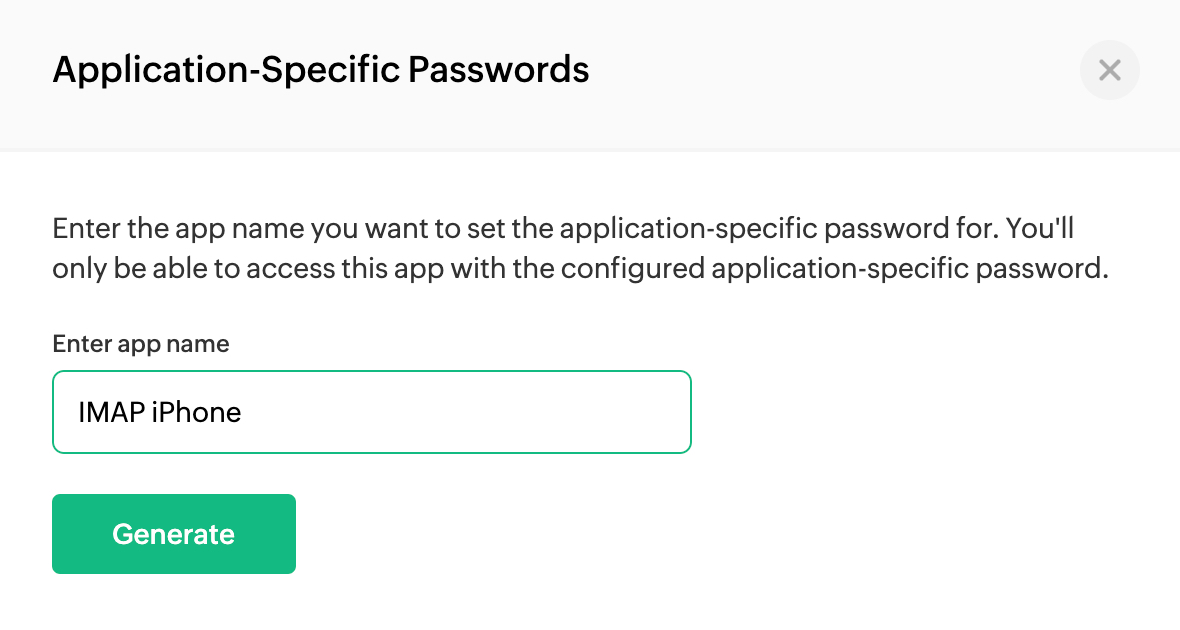
- รหัสผ่านของคุณจะถูกสร้างขึ้น และคุณสามารถใช้เพื่อเข้าสู่ระบบจากแอปพลิเคชันหนึ่งได้
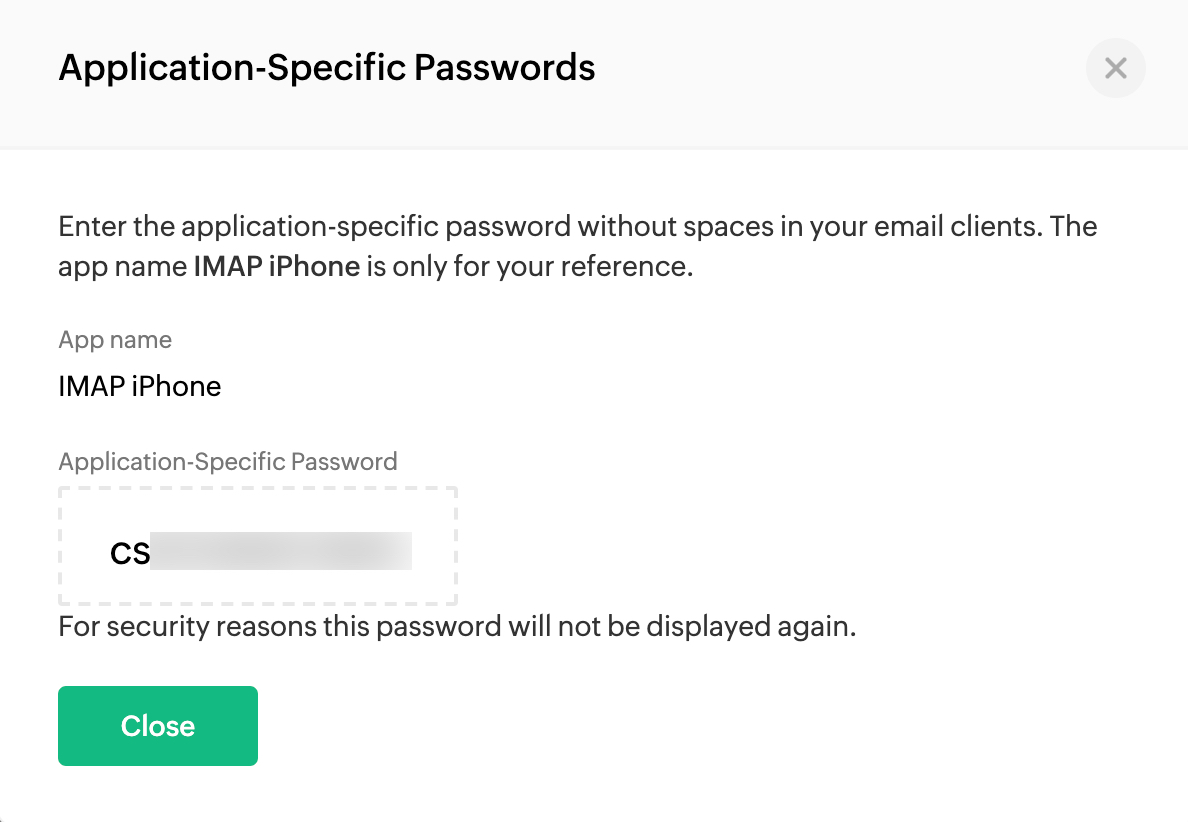
ต้องมีรหัสผ่านเฉพาะแอปเมื่อ:
- ต้องการตรวจรับรองความถูกต้องไคลเอนต์ที่ใช้ Zoho Mail เป็นบัญชี IMAP/POP
- ต้องการซิงค์ Zoho Calendar ของคุณกับไคลเอนต์ปฏิทินโดยใช้ CalDAV
- ต้องการตรวจรับรองความถูกต้องไคลเอนต์ที่ใช้ Zoho Mail เป็นบัญชี IMAP/POP สำหรับผู้ใช้องค์กรที่มีการเข้าสู่ระบบ SAML
หมายเหตุ:
- รหัสผ่านเฉพาะอุปกรณ์จะแสดงขึ้นเพียงครั้งเดียวเท่านั้นและจะไม่แสดงอีก
- เมื่อป้อนรหัสผ่านในไคลเอนต์อีเมลของคุณให้ป้อนโดยไม่เว้นวรรค
- คุณสามารถลบรหัสผ่านเฉพาะแอปพลิเคชันเมื่อใดก็ตามที่คุณใช้อุปกรณ์หรือแอปพลิเคชันนั้นต่อไป หรือต้องการเพิกถอนการเข้าถึงแอปพลิเคชันนั้น